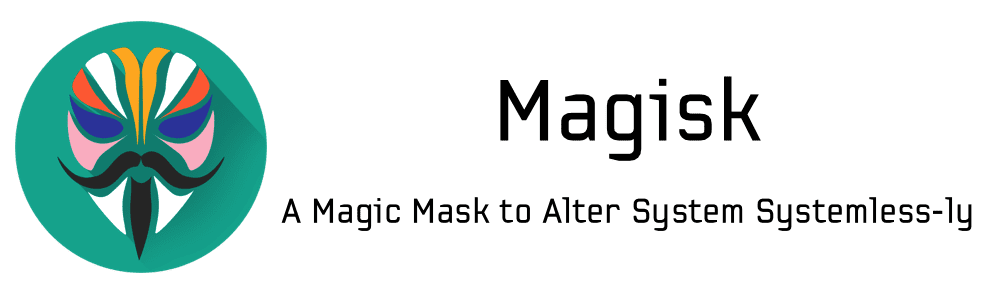
A/B 系统分区是 Google 在 Android 7.0 时代引入的新机制,采用这个机制的设备拥有 A、B 两套系统分区,用户数据则能够在这两套系统分区之间共用。
这种分区机制带来的最大好处是无缝系统更新(seemless updates),当我们在 A 系统中进行 OTA 更新时,而实际更新的是另个一并未启用的 B 系统。手机重启后,系统分区从 A 切换到 B新系统,介于此机制,我们可以实现OTA升级后仍然保留Magisk的Root权限。由于使用了 A/B 分区,因此没有独立的 Recovery 分区;Recovery 现在是 Boot 的一部分。所以要通过 fastboot boot 实现临时从指定镜像启动,从而进入 TWRP,并通过刷入 twrp-installer 实现对 TWRP 的持久化。
解锁Bootloader
- 在「设置 - 关于手机」中点击 5 次「版本号」启用开发者选项,前往「设置 - 系统 - 开发者选项」,分别启用「OEM 解锁」和「高级重启」
- 长按电源键,从电源菜单中选择「引导器模式」,手机将会自动重启进入 Bootloader 模式。
连接电脑,在cmd窗口内输入adb命令:
1
2fastboot devices # 检查设备是否连接
fastboot oem unlock回车,手机即出现解锁确认界面,音量键进行选择-「UNLOCK THE BOOTLOADER」,按电源键确认,手机重启开始解锁
刷入 TWRP
需要如下:
- 下载 TWRP
- 需要 twrp.img 和 twrp-installer.zip 两个文件
执行以下操作:
- 执行
adb reboot bootloader进入 Bootloader 界面 - 执行
fastboot boot twrp.img进入临时 TWRP - 在TWRP中刷入twrp-installer.zip使TWRP持久化,安装包会在 AB 两个分区中都安装一次 TWRP,这样无论手机从哪个分区启动都可以进入 TWRP。
刷入Magisk获取Root
安装 Magisk(使用固化TWRP)
需要如下:
执行以下操作:
- 重启进去TERP
- 在 TWRP 中刷入你下载的 Magisk 安装包,成功后重新启动手机
- 安装 Magisk Manager 的 apk,确认 Magisk 已成功激活
安装 Magisk(使用临时 TWRP)
需要如下:
执行以下操作:
- 执行
adb reboot bootloader进入 Bootloader 界面 - 执行
fastboot boot TWRP.img进入临时 TWRP - 在 TWRP 中刷入你下载的 Magisk 安装包
可选择Sideload 模式,TWRP 中输入正确密码解密分区,并选择 Advanced -> ADB Sideload。
执行adb sideload Magisk-vX.X.zip fastboot reboot重新启动手机- 安装 Magisk Manager 的 apk,确认 Magisk 已成功激活
安装 Magisk(免 TWRP)
需要如下:
- 下载或提取ROM 所对应的 boot.img
- 下载Magisk Manager.apk
执行以下操作:
- 安装 Magisk Manager 的 apk。
- 用 Magisk Manager 给 boot.img 手动补丁(
install —— 修补 boot 镜像文件),将获得的magisk_patched.img传回电脑。 再次进入 Bootloader,输入
1
2fastboot boot magisk_patched.img
fastboot flash boot magisk_patched.img #如果上面命令不生效可以使用这个,Android 10来加载生成后的 boot 分区文件获取临时 root
- 可使用
fastboot flash recovery magisk_patched.img修复recovery image
- 可使用
- 重启开机后,Magisk Manager 暂时有了 Root 权限,此时可以在 Magisk Manager 中正式安装 Magisk(
安装(install)——install——Direct Install(直接安装))。
OTA时的操作
保留 TWRP
在 Magisk Manager 中下载并安装插件 TWRP A/B Retenion Script
保留 Root
- 能检测到 OTA 更新后,点击进入 Magisk Manager 应用,找到位于主界面的「卸载 Magisk」选项,然后点击「还原原厂镜像」,不要重启直接OTA(或许不需要还原这一步?但是magisk官方文档有提及)
- 使用 OTA 更新并安装(自动下载全量包),安装完成后不要重启
- 在 Magisk Manager 中「安装 Magisk」
- 选择「安装到未使用的槽位 (OTA 后)」(
Install to Inactive Slot (After OTA)) - 写入完成后重启即可